フォームの入力方法は以下の6つのタイプから選択できます。
| 入力タイプ | 使用用途 | フォームでの表示例 |
|---|---|---|
| 一行テキスト | お名前やメールアドレスなど短い文字の入力 | |
| 複数行テキスト | 問い合わせ内容や備考など長い文字の入力 | |
| チェックボックス |
複数の選択肢の中から複数を選択 |
読書 スポーツ 映画鑑賞 |
| ラジオボタン | 複数の選択肢の中から1つだけを選択 | |
| プルダウン | 複数の選択肢の中から1つだけを選択 | |
| hidden | フォームに表示させずに値だけを保持しておく | フォームには表示されません |
▼項目の設定例とサンプルフォーム
| 項目名 | 部品名 | 入力タイプ | 選択肢・値 |
|---|---|---|---|
| お名前 | name1 | 一行テキスト | 空欄のまま |
| メールアドレス | 一行テキスト | 空欄のまま | |
| 趣味 | fld1 | チェックボックス | 読書;スポーツ;映画鑑賞(※1) |
| 性別 | fld2 | ラジオボタン | 男性,女性(※2) |
| ご希望のサービス | fld3 | プルダウン | オートビズ,オートビズプロ,パワーレスポンダー |
| お問い合わせ内容 | long1 | 複数行テキスト | 空欄のまま |
※1 選択肢を半角セミコロン(;)で区切ると選択肢が縦並びになります。
※2 選択肢を半角カンマ(,)で区切ると選択肢が横並びになります。

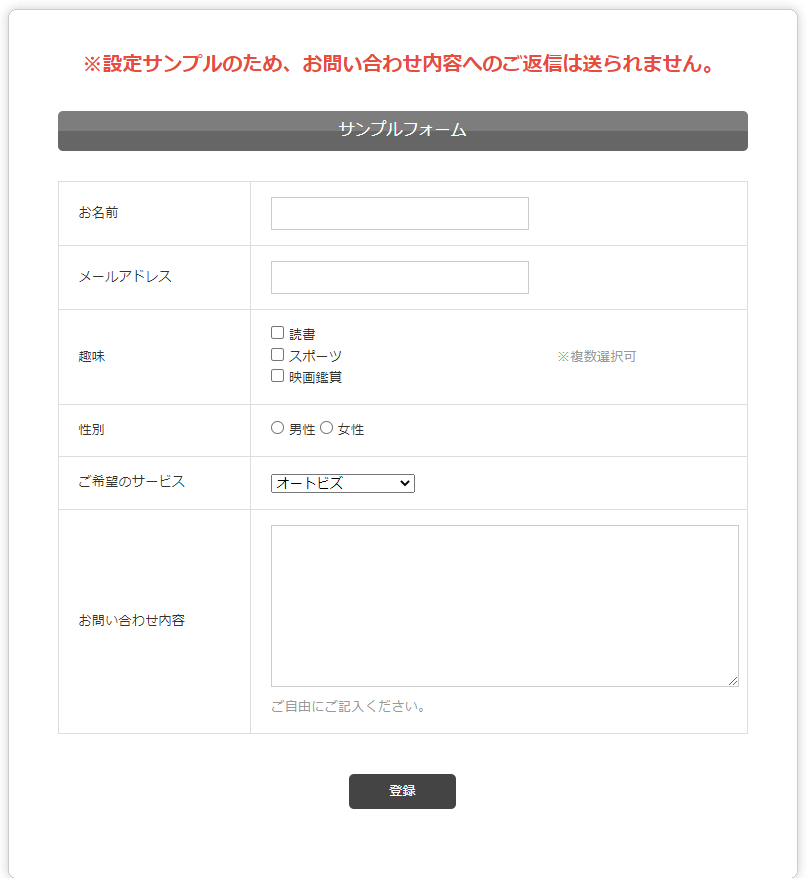
サンプルフォーム
(クリックしてフォームを開いてみてください)
(クリックしてフォームを開いてみてください)









